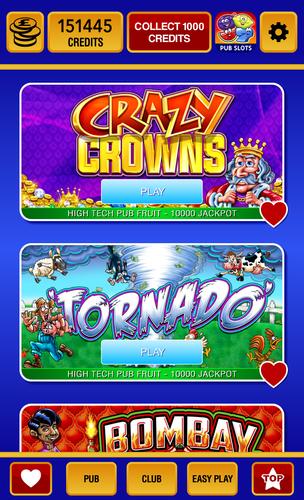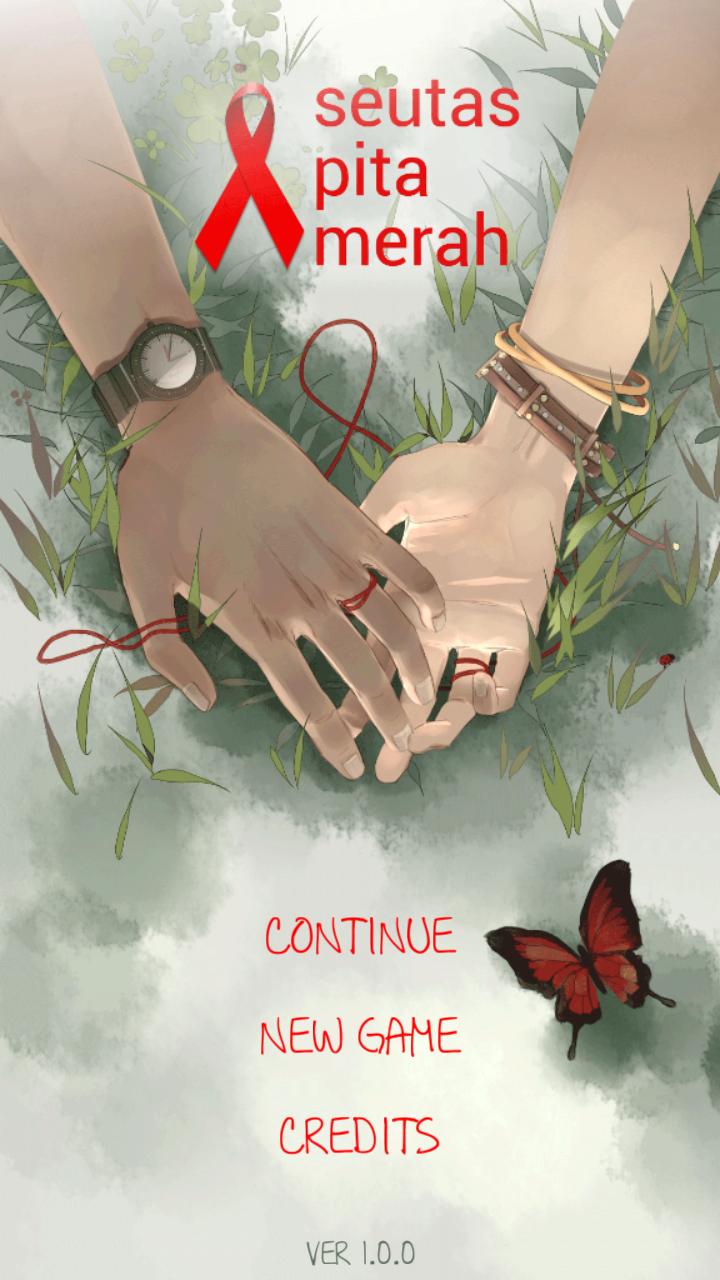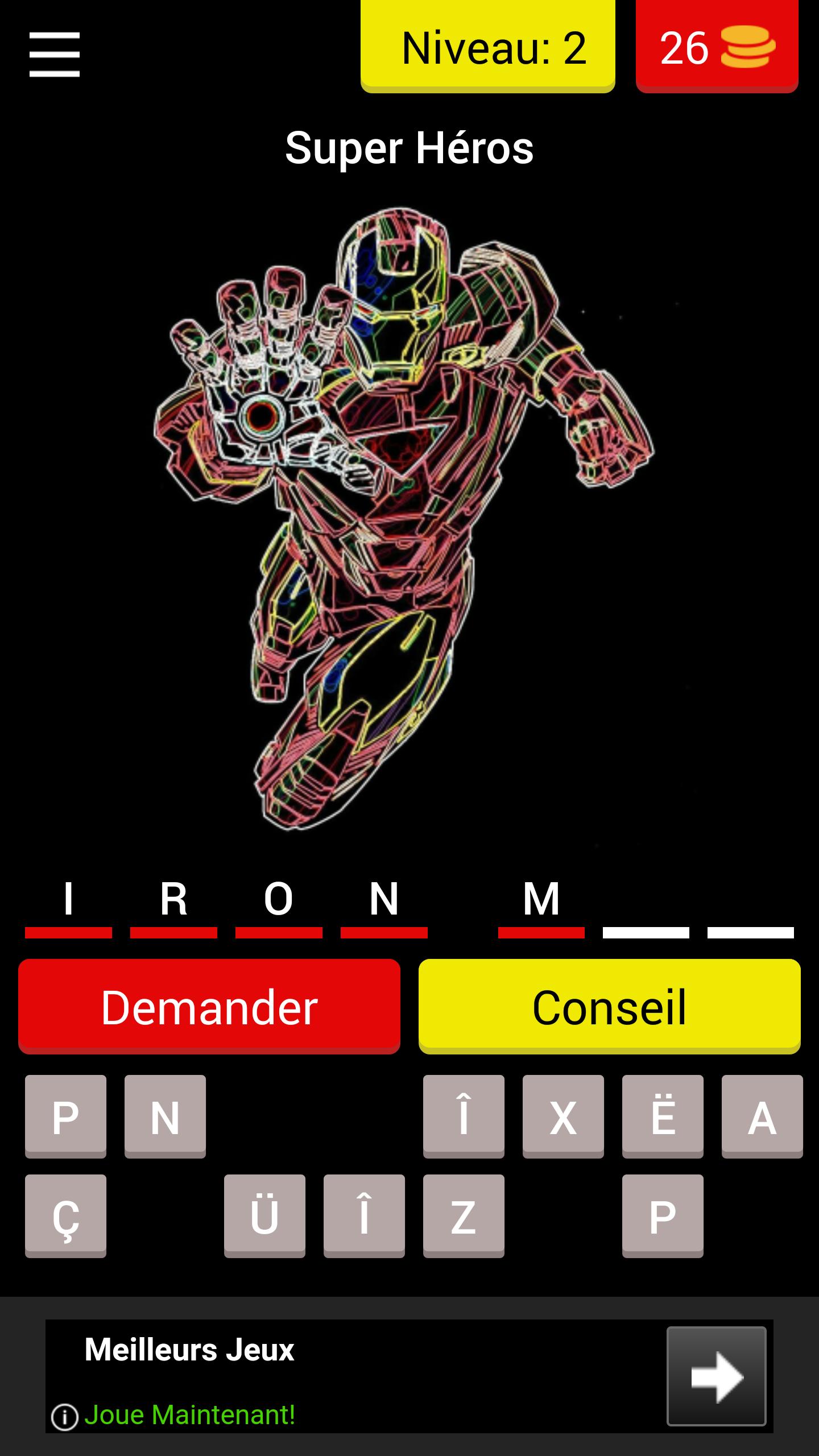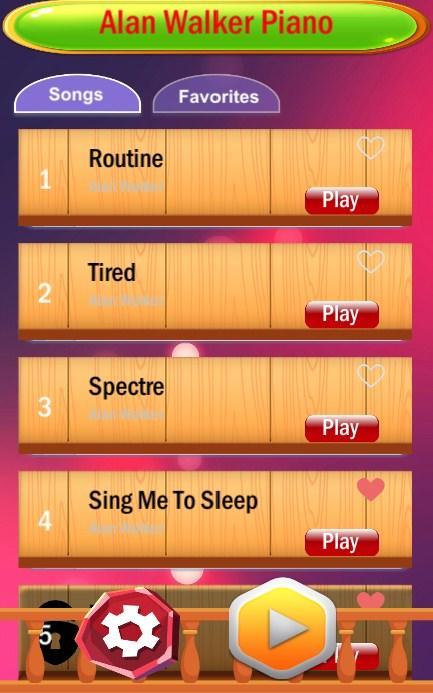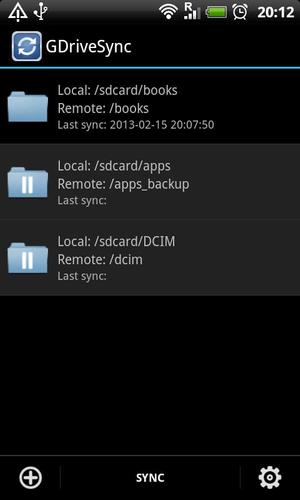 Offline
Offline
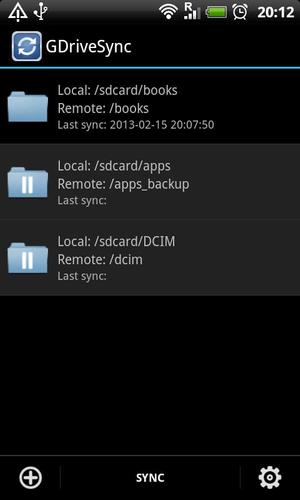
Synchronisieren Sie die Ordner zwischen Telefonen und Google Drive Cloud in einem Klick
GDriveSync können Sie Ordner zwischen Telefonen und Google Drive in 1-Klick oder automatisch synchronisieren, einschließlich Fotos, Videos und allem anderen. Es ist einfach zu bedienen und für den täglichen Gebrauch.
Merkmale:
★ Synchronisieren Sie die Ordner in 1 Klick oder automatisch
★ Support -Unterstützung für mehrere Synchronisierungsmodi, einschließlich zwei Wege, nur hochladen und nur herunterladen.
★ Mehrere Ordner können synchronisiert werden.
★ Unterstützen Sie mehrere Speicher, einschließlich interner Speicher, externer SD -Karten- und Systemordner, die Synchronisation.
★ Automatische Synchronisierung im konfigurierbaren Intervall
★ Konfliktoptionen zur Behebung verschiedener Dateiversion an verschiedenen Stellen
★ Nur Option WiFi
★ Backup und Wiederherstellung
Synchronisierungsmodi (Synchronisationstyp) Details:
✔ Zwei -Wege -Synchronisierung - Bestätigen Sie. Wenn eine Datei/ein Ordner an einem anderen Ort (Versionskonflikt) geändert wurde, wird GDriveSync ein Dialog erstellen, um zu fragen, wie die Synchronisierung fortgesetzt wird.
✔ Zwei -Wege -Synchronisation - Upload. Ähnlich wie bei der oberen Option "Bestätigung" wird GDriveSync die lokale geänderte Datei in die Überschreibung der Remote -Kopie hochladen.
✔ Zwei -Wege -Synchronisation - Download.Similar zur oberen Option "Bestätigen" und download, GDriveSync lädt die Remote -Kopie auf, um die lokale Datei zu überschreiben.
✔ Nur hochladen. Es ist eine Möglichkeit, Synchronisation zu synchronisieren. Nur lokale hinzugefügte/modifizierte Dateien/Ordner werden synchronisiert (Upload) in Google Drive. Dies kann für den Sicherungszweck verwendet werden.
✔ Nur herunterladen. Es ist eine Möglichkeit, Synchronisation zu synchronisieren. Nur Remote hinzugefügt/modifizierte Dateien/Ordner werden mit dem lokalen Telefon synchronisiert (herunterladen).
✔ Synchronisation deaktivieren. Ordnersynchronisation ist deaktiviert.
Anweisungen:
1. Wählen Sie zum ersten Mal mit Google Drive Google -Konto aus
2. Fügen Sie Sync-up-Ordner so viele hinzu, wie Sie möchten. Standardmäßig öffnet es den primären externen Speicher beim Hinzufügen eines Sync-up-Ordners. Sie können auf "Eltern" oder zurück klicken, um zu anderen Ordnern zu navigieren. Wenn sich der ausgewählte Synchronisierungsordner jedoch nicht im primären externen Speicher befindet, z.
3. Aktivieren Sie die automatische Synchronisation "Auto Sync" oder klicken Sie einfach auf "Synchronisation", um die Synchronisierung mit dem Handbuch zu starten
Langer Klickordner, um weitere Optionen anzuzeigen
Unterstützung:
E -Mail: [email protected]
Holen Sie sich mit diesen November 2024 Gen -Impact -Codes, 5.1 Livestream -Codes kostenlose Primogems, Mora, Erfahrung und mehr, und finden Sie heraus, wie Sie aktive Codes einlösen können.
Wenn Sie sich gelangweilt haben, die Vanilla -Version von Metaphor Refantazio zu spielen, können Sie sich diese fünf Mods ansehen.
Mit Ihren Einsendungen für Roblox 'The Haunt Event im Jahr 2024 zu kämpfen? Schauen Sie sich unseren Leitfaden zur Verwendung von Kleid an, um Ihre Aufnahmen zu erstellen!
Unsere Walkthrough für Dragon Age: Der Schleiergut mit einigen praktischen Tipps und Tricks, mit Führern für Rätsel, Chefs, Gefährten, Ausrüstung, Romantik und vieles mehr!
Welche Fraktion sollten Sie im Drachenalter auswählen: The Veilguard?
Suchen Sie nach Bonusressourcen in Sea of Conquest: Piratenkrieg? Wir haben Sie mit diesen Codes für die neuesten Seefahrer -Werbegeschenke bedeckt.
Auf unserer Website können Sie ganz einfach die neuste Version von GDriveSync herunterladen! Keine Registrierung oder SMS erforderlich!